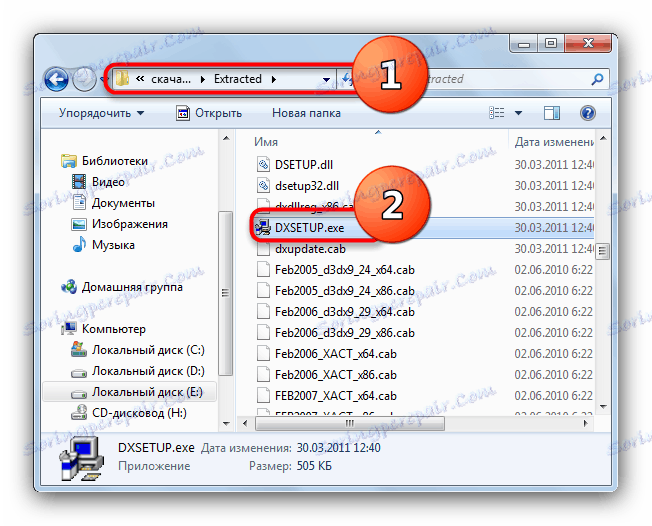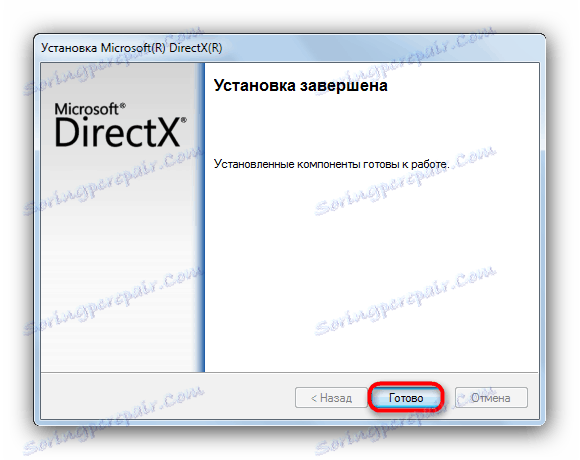Ako opraviť chybu pomocou súboru dxgi.dll
Často sa vyskytla chyba formulára "Súbor dxgi.dll sa nenašiel" . Význam a dôvody tejto chyby závisia od verzie operačného systému nainštalovaného v počítači. Ak takúto správu vidíte v systéme Windows XP - s najväčšou pravdepodobnosťou sa pokúšate spustiť hru, ktorá vyžaduje systém DirectX 11, ktorý tento operačný systém nepodporuje. V systéme Windows Vista a neskôr táto chyba znamená, že potrebujete aktualizovať niekoľko softvérových komponentov - ovládač alebo Direct X ,
obsah
Metódy na riešenie problémov dxgi.dll
V prvom rade poznamenajte - táto chyba sa nedá vyhrať v systéme Windows XP, pomôže vám to len inštalácia novšej verzie systému Windows! Ak ste narazili na nové verzie systému Redmond OS, mali by ste sa pokúsiť aktualizovať DirectX a ak to nepomohlo, potom grafický ovládač.
Metóda 1: Nainštalujte najnovšiu verziu DirectX
Jednou z funkcií najnovšej verzie DirectX (v čase písania tohto článku DirectX 12) je nedostatok niektorých knižníc v balíku, vrátane dxgi.dll. Nemôžete nainštalovať chýbajúce prostredníctvom štandardného inštalátora webu, musíte použiť samostatný inštalátor, ktorého odkaz je uvedený nižšie.
Prevezmite RunX koncového užívateľa
- Po spustení samorozbaľovacieho archívu najprv prijmite licenčnú zmluvu.
- V ďalšom okne vyberte priečinok, v ktorom budú knižnice a inštalátor rozbalené.
- Po dokončení rozbaľovacieho procesu otvorte "Explorer" a prejdite do priečinka, do ktorého boli umiestnené extrahované súbory.
![Výber samostatného inštalačného programu DirectX na vyriešenie problému dxgi.dll]()
Nájdite súbor DXSETUP.exe v adresári a spustite ho. - Prijmite licenčnú zmluvu a spustite inštaláciu komponentu kliknutím na tlačidlo "Next" .
- Ak nedôjde k poruchám, inštalátor vás čoskoro oznámi úspešnému dokončeniu práce.
![Ukončenie inštalácie DirectX na vyriešenie problému s dxgi]()
Ak chcete výsledok opraviť, reštartujte počítač.
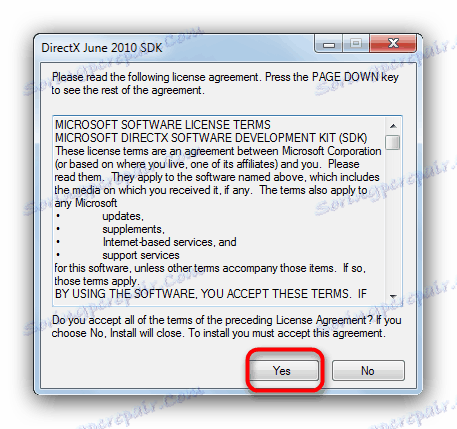
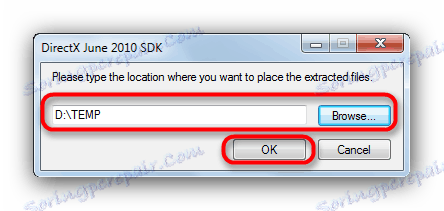
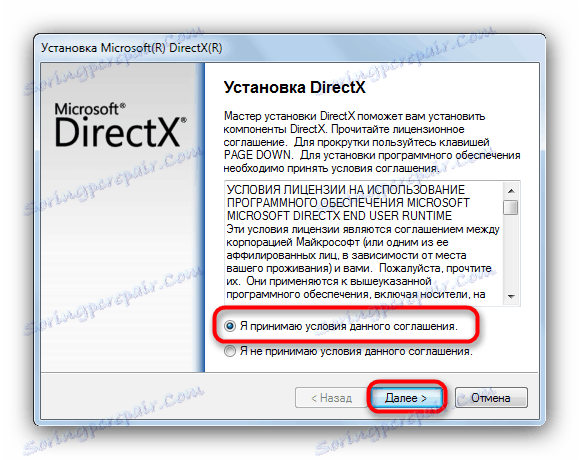
Pre používateľov systému Windows 10. Po každej aktualizácii zostavy OS sa musí postup opakovania inštalačného postupu pre koncové používateľské rozhranie DirectXX zopakovať.
Ak vám táto metóda nepomôže, prejdite na ďalšiu.
Metóda 2: Nainštalujte najnovšiu verziu ovládača
Môže sa stať, že sú k dispozícii všetky súbory DLL potrebné na spustenie hry, ale chyba je stále tam. Faktom je, že vývojári ovládačov grafickej karty, ktoré používate, pravdepodobne urobili chybu v súčasnej revízii softvéru, takže softvér jednoducho nedokáže rozpoznať knižnice pre DirectX. Takéto chyby sa rýchlo opravia, takže je zmysluplné nainštalovať najnovšiu verziu ovládačov. V extrémnych prípadoch môžete skúsiť aj beta.
Najjednoduchší spôsob aktualizácie aplikácie je použitie špeciálnych aplikácií, ktoré sú popísané v nižšie uvedených odkazoch.
Čítajte viac:
Inštalácia ovládačov pomocou technológie NVIDIA GeForce Experience
Inštalácia ovládačov cez technológiu AMD Radeon Software Crimson
Inštalácia ovládačov prostredníctvom riadiaceho centra AMD Catalyst
Tieto manipulácie poskytujú možnosť prakticky zaručeného riešenia problémov v knižnici dxgi.dll.